| 阿里云服务器ECS使用教程-搭建FTP站点(CentOS 7) | ||||||||||||||||||||||||||||||||||||||
|
阿里云服务器ECS使用教程-搭建FTP站点(CentOS 7) vsftpd(very secure FTP daemon)是Linux下的一款小巧轻快、安全易用的FTP服务器软件。本教程介绍如何在CentOS 7.x系统的ECS实例上安装并配置vsftpd。 背景信息FTP(File Transfer Protocol)是一种文件传输协议,基于客户端/服务器架构,支持以下两种工作模式:
FTP支持以下三种认证模式:
本文主要介绍被动模式下,使用本地用户访问FTP服务器的配置方法。关于匿名模式的配置方式、第三方FTP客户端工具使用方式等介绍,请参见常见问题。 准备工作快速部署时选择已有实例或手动部署FTP站点时,已有ECS实例必须满足以下条件:
操作步骤
vsftp配置文件及参数说明
常见问题
|
206
新用户注册立享888元代金券大礼包!
免费注册
- 100倍故障赔偿
- 3天无理由退款
- 7x24小时服务
- 0元快速备案
- 1V1专席秘书
Copyright © 2023 版权所有:湖南尊托云数科技有限公司  工信部ICP备案号:湘ICP备2022009064号-1
工信部ICP备案号:湘ICP备2022009064号-1  湘公网安备 43019002001723号
湘公网安备 43019002001723号  统一社会信用代码:91430100MA7AWBEL41 本站为小鸟云代理商:
统一社会信用代码:91430100MA7AWBEL41 本站为小鸟云代理商: 《增值电信业务经营许可证》B1-20160477
《增值电信业务经营许可证》B1-20160477


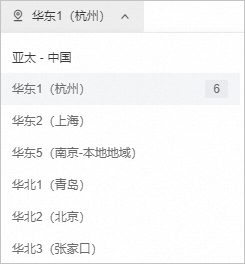
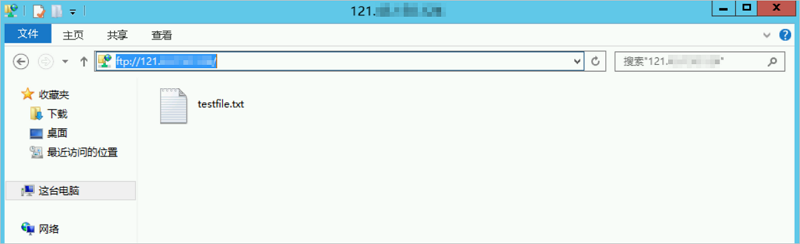
 图标,然后单击
图标,然后单击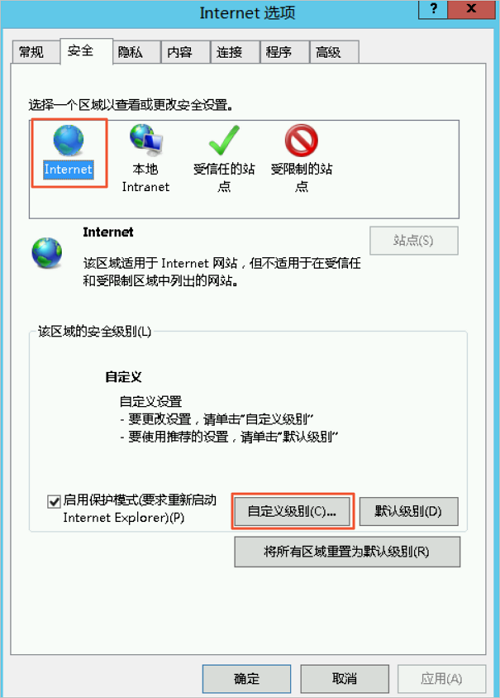
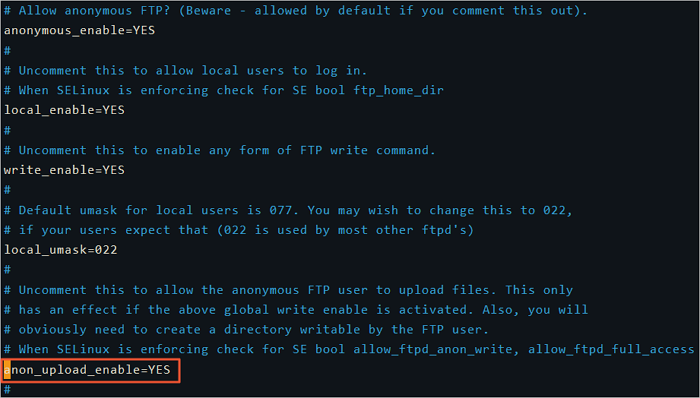
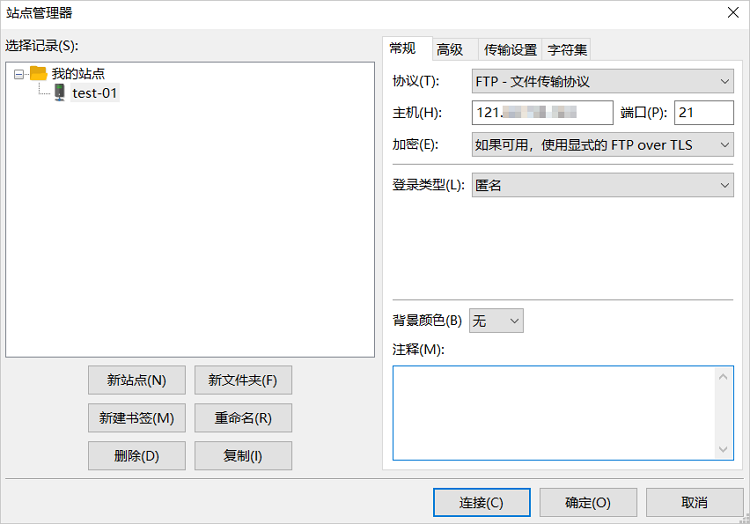 具体的配置项说明如下:
具体的配置项说明如下: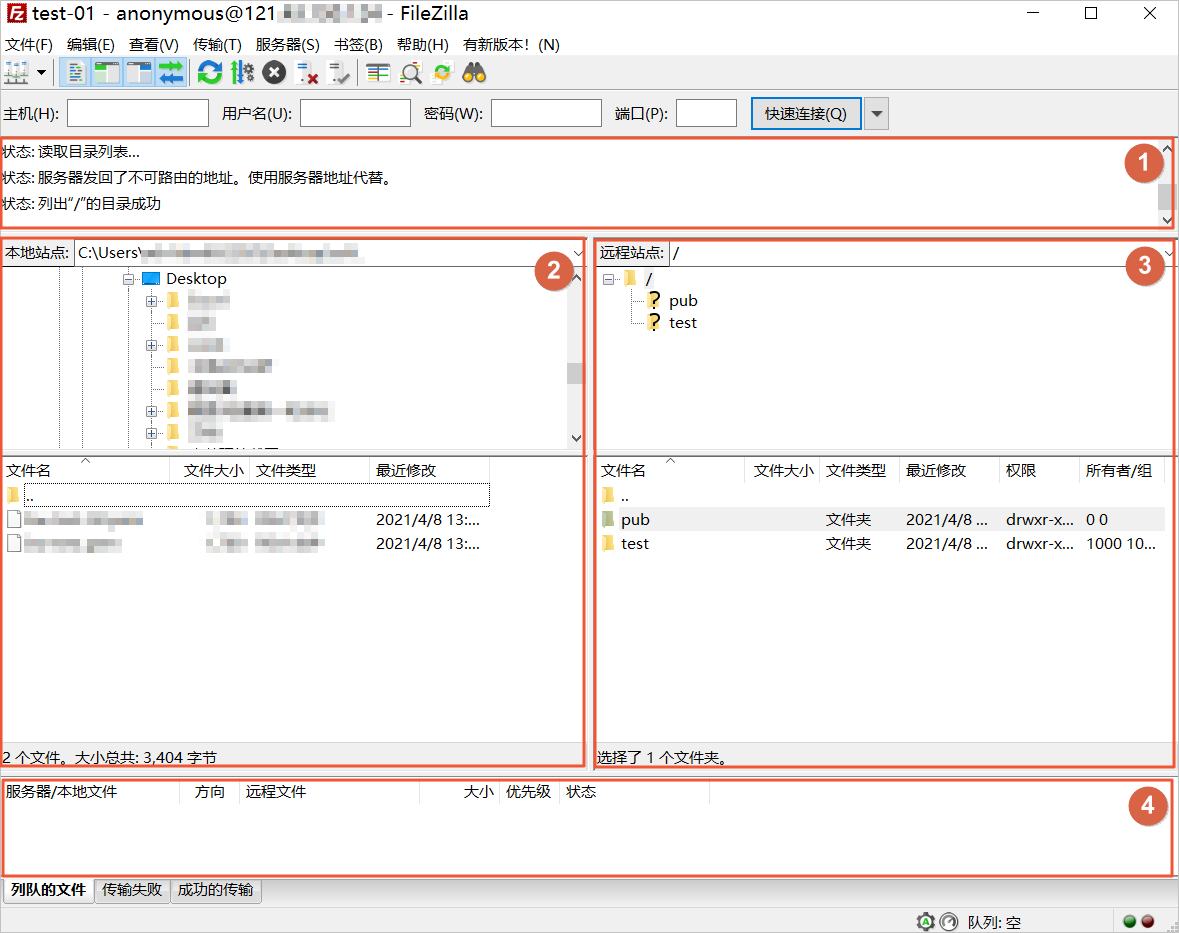 图中各区域的信息说明如下表所示。
图中各区域的信息说明如下表所示。
